今天小编分享一下win10系统任务栏变成双层问题的处理方法,在操作win10电脑的过程中常常不知道怎么去解决win10系统任务栏变成双层的问题,有什么好的方法去处理win10系统任务栏变成双层呢?今天本站小编教您怎么处理此问题,其实只需要1、首先鼠标右键点击windows10系统的任务栏,取消勾选“锁定任务栏”,同时将工具栏中的“语言栏”和“快速启动”取消勾选; 2、然后这时候直接拖动任务栏即可;就可以完美解决了。下面就由小编给你们具体详解win10系统任务栏变成双层的图文步骤:

1、首先鼠标右键点击windows10系统的任务栏,取消勾选“锁定任务栏”,同时将工具栏中的“语言栏”和“快速启动”取消勾选;
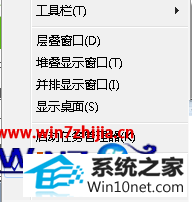
2、然后这时候直接拖动任务栏即可;

3、待拖到一层宽度的时候,再次将“语言栏”和“快速启动”勾选上去即可。
上述就是关于windows10系统下任务栏变成双层的解决方案,如果有遇到这样问题的用户就可以通过上面的步骤轻松解决,相信可以帮助大家很好的解决这个问题的。






